- Виндовсов Девице Манагер је одличан алат за решавање проблема, али може да збуни неке кориснике.
- Свака од ваших компоненти има одређени драјвер који омогућава Виндовс-у да их правилно препозна и да комуницира са њима.
- Неки корисници могу помислити да нешто није у реду са њиховим системом када не виде одређене уређаје у Управљачу уређајима, али у већини случајева они су само скривени.
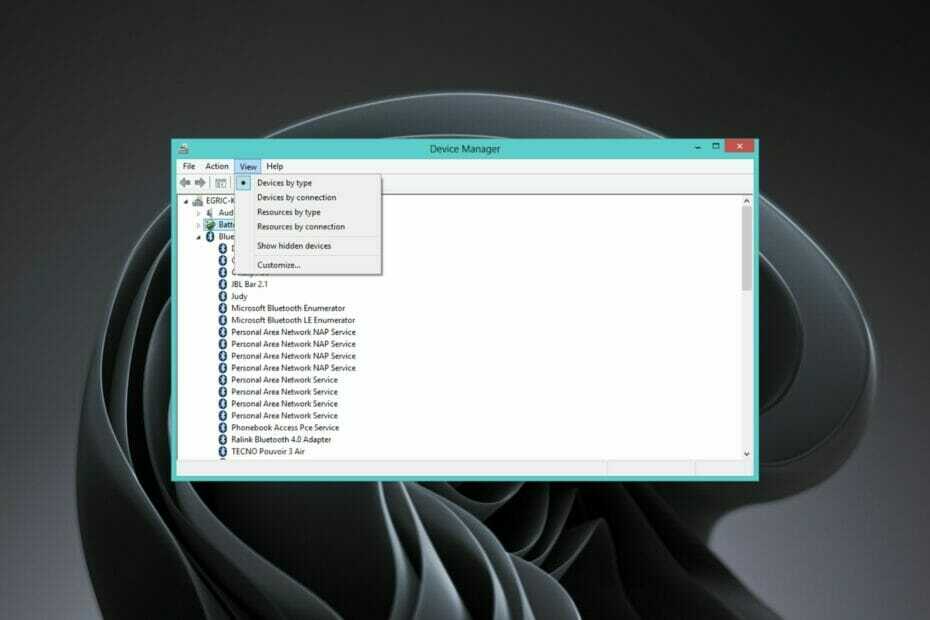
ИксИНСТАЛИРАЈТЕ КЛИКОМ НА ДАТОТЕКУ ЗА ПРЕУЗИМАЊЕ
Овај софтвер ће поправити уобичајене рачунарске грешке, заштитити вас од губитка датотека, малвера, квара хардвера и оптимизовати ваш рачунар за максималне перформансе. Решите проблеме са рачунаром и уклоните вирусе сада у 3 једноставна корака:
- Преузмите алатку за поправку рачунара Ресторо који долази са патентираним технологијама (доступан патент овде).
- Кликните Започни скенирање да бисте пронашли проблеме са Виндовс-ом који би могли да изазову проблеме са рачунаром.
- Кликните Поправи све да бисте решили проблеме који утичу на безбедност и перформансе вашег рачунара
- Ресторо је преузео 0 читаоци овог месеца.
Управљач уређајима је алатка која вам омогућава да прегледате, омогућите и онемогућите уређаје повезане са вашим рачунаром.
Такође можете да га користите за решавање проблема које можда имате са мишем или тастатуром. Неки уређаји имају више драјвера, а Управљач уређајима ће их све приказати.
Када се уређај открије и конфигурише, Девице Манагер ће га приказати у одговарајућој категорији. Ако не може да га открије или ако драјвер није у потпуности конфигурисан, видећете ставку испод Непознати уређаји одељак.
Ако уређај не ради исправно на вашем рачунару, на пример, звук не ради, можда ћете желети да покушате да ажурирате управљачки програм уређаја.
Када одете на листу Управљача уређајима, можете пронаћи управљачке програме, али у неким случајевима они могу бити скривени. У таквим случајевима, решавање проблема са уређајем може бити тешко ако не знате где се налази.
Зашто Менаџер уређаја сакрива уређаје?
Управљач уређајима приказује само информације о оним уређајима који су повезани и конфигурисани на систему.
Такође сакрива непостојеће уређаје који нису физички присутни у систему, али и даље имају информације о конфигурацији у Регистру.
Када је уређај укључен, искључен или на други начин уклоњен из система уклањањем његових управљачких програма, Виндовс га означава као неприсутан и подразумевано га сакрива.
Такође, ако имате много уређаја на систему, неки могу бити активни само када је нешто специфично повезано. ДВД уређај се, на пример, неће појавити осим ако у уређају нема диска. Постоје и други који се не приказују када нису у употреби.
Шта могу да урадим да видим скривене уређаје у Управљачу уређаја?
1. Користите апликацију Подешавања
- Погоди Виндовс + И тастере истовремено за отварање Подешавања.

- Тип Менаџер уређаја у траци за претрагу и кликните Отвори.

- Изаберите Поглед опцију, померите се надоле и кликните на Прикажи скривене уређаје.

2. Користите команду Рун
- Притисните Виндовс + Р тастере истовремено за отварање Трцати командни прозор.
- Тип девмгмт.мсц у Трцати дијалог прозор који се појави и притисните Ентер.
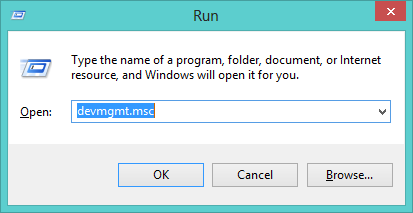
- Изаберите Поглед опцију, померите се надоле и кликните на Прикажи скривене уређаје.

3. Користите командну линију
- Погоди Виндовс + И тастере истовремено за отварање Подешавања.

- Тип цмд у траци за претрагу и кликните Покрени као администратор.

- Унесите следеће команде:
СЕТ ДЕВМГР_СХОВ_НОНПРЕСЕНТ_ДЕВИЦЕС=1девмгмт.мсц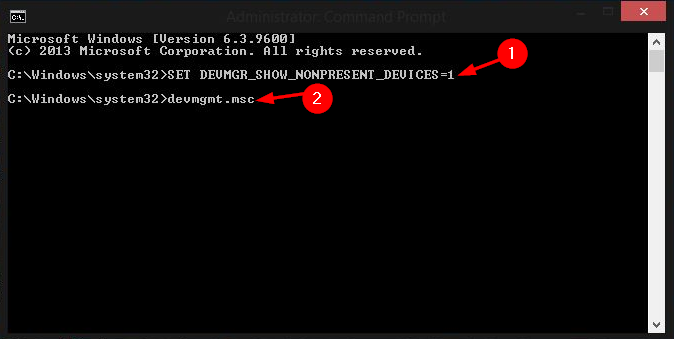
- Изаберите Поглед опцију, померите се надоле и кликните на Прикажи скривене уређаје.

Можете ли уклонити скривене уређаје у Управљачу уређаја?
Можете уклонити скривене уређаје у Управљачу уређаја, али прво морате да их откријете.
- Потврђена процедура за промену редоследа покретања у оперативном систему Виндовс 11
- Ацер Свифт веб камера није откривена? 2 лака поправка за примену
- 3 алтернативе Управљача уређајима за које нисте знали
- Менаџер уређаја се стално освежава? 7 једноставних начина да то поправите
- 2 лака метода за проверу пријаве менаџера уређаја у Виндовс 11
Да бисте уклонили непознати уређај из Менаџера уређаја, следите доле наведене кораке:
- Погоди Виндовс кључ, тип Менаџер уређаја у траци за претрагу и кликните Отвори.

- Пронађите уређај који желите да уклоните након што завршите горе наведене кораке за приказ скривених уређаја.
- Кликните десним тастером миша на уређај и изаберите Деинсталирај из контекстног менија.
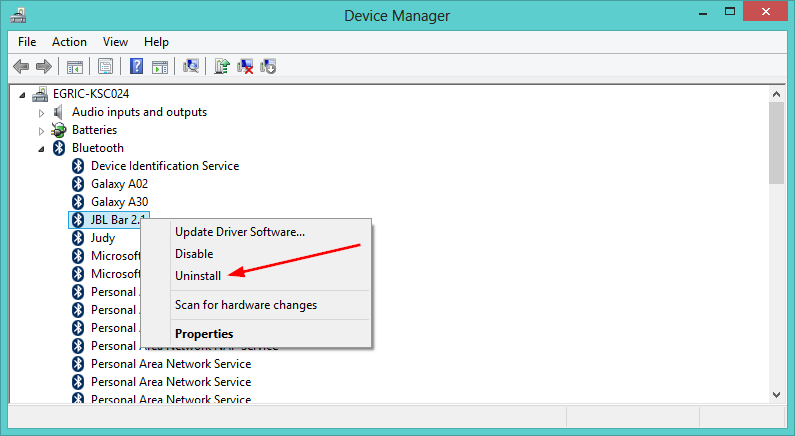
- Кликните У реду када се од вас затражи да потврдите свој избор.
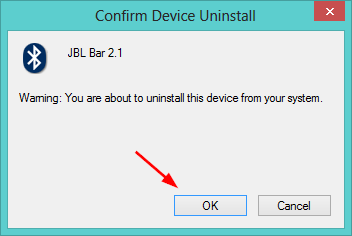
Ако сте имали проблема са лоцирањем скривених уређаја, надамо се да вам је једна од горе наведених метода могла помоћи.
Запамтите, можете учинити више са Девице Манагер-ом, као што је скенирајте хардверске промене или ажурирајте ресурсе своје матичне плоче.
Обавестите нас о свим саветима и триковима које користите са Виндовс менаџером уређаја у одељку за коментаре испод.
 Још увек имате проблема?Поправите их овим алатом:
Још увек имате проблема?Поправите их овим алатом:
- Преузмите овај алат за поправку рачунара оцењено одлично на ТрустПилот.цом (преузимање почиње на овој страници).
- Кликните Започни скенирање да бисте пронашли проблеме са Виндовс-ом који би могли да изазову проблеме са рачунаром.
- Кликните Поправи све да бисте решили проблеме са патентираним технологијама (Ексклузивни попуст за наше читаоце).
Ресторо је преузео 0 читаоци овог месеца.


